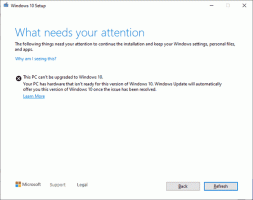Kā atspējot animācijas operētājsistēmā Windows 10
Animācijas operētājsistēmā Windows ir paredzētas, lai sniegtu jums ātru un vienmērīgu lietotāja interfeisa uztveri, tomēr daudzi lietotāji dod priekšroku lietotāja saskarnei, kas reaģē uzreiz bez animācijas. Šajā rakstā mēs apskatīsim, kā uzlabot Windows 10 atsaucību, atspējojot nevajadzīgas animācijas. Ja animācijas ir atspējotas, lietotāja interfeiss jutīsies ātrāks un atsaucīgāks.
Reklāma
Pēc noklusējuma operētājsistēmā Windows 10 ir iespējoti daudzi efekti. Varat skatīt animācijas sākuma ekrānā, uzdevumjoslā, lietotņu atvēršanā un aizvēršanā, ēnu efektus, atvērtos kombinētos lodziņus un tā tālāk, lai lietotāja saskarne izskatītos plūstošāka. To atspējošana uzlabos OS reaģētspēju. Jūs pamanīsit, ka izvēlnē Sākt atveras daudz ātrāk.
Nospiediet tastatūras karstos taustiņus Win + R. Ekrānā parādīsies dialoglodziņš Palaist, tekstlodziņā ierakstiet tālāk norādīto un nospiediet taustiņu Enter:
SystemPropertiesAdvanced

Tiks atvērti papildu sistēmas rekvizīti. Nospiediet Iestatījumi pogu Performance sadaļa par Papildu cilne.

Tiks atvērts šāds dialoglodziņš:
 Loga augšdaļā ir pieejami vairāki sākotnējie iestatījumi.
Loga augšdaļā ir pieejami vairāki sākotnējie iestatījumi.
Ļaujiet sistēmai Windows izvēlēties manam datoram piemērotāko - operētājsistēma automātiski iespējos un atspējos dažus vizuālos efektus, kas, pēc tās, labi darbosies jūsu aparatūrā.
Pielāgojiet, lai iegūtu vislabāko izskatu - Tas iespējos visus pieejamos vizuālos efektus.
Pielāgojiet, lai nodrošinātu vislabāko veiktspēju - Visi vizuālie efekti tiks atspējoti.
Pielāgots - Tas ļaus manuāli iespējot vai atspējot vizuālos efektus. Kad nomainīsit izvēles rūtiņas tālāk esošajā sarakstā, šī opcija tiks atlasīta pēc noklusējuma.
Lai atspējotu animācijas operētājsistēmā Windows 10, atzīmējiet Pielāgojiet, lai nodrošinātu vislabāko veiktspēju opciju. Tas noņems atzīmi no visām opcijām, kas iespējo vizuālos efektus. Iespējojiet tālāk norādītās opcijas, jo tās nav saistītas ar animācijām.
- Rādīt sīktēlus, nevis ikonas
- Rādīt caurspīdīgu atlases taisnstūri
- Rādīt loga saturu vilkšanas laikā
- Ekrāna fontu gludas malas
- Izmantojiet krītošās ēnas darbvirsmas ikonu etiķetēm
 Nospiediet "Lietot", pēc tam "OK" un aizveriet visus atvērtos logus.
Nospiediet "Lietot", pēc tam "OK" un aizveriet visus atvērtos logus.
Tagad Windows 10 lietotāja interfeiss būs atsaucīgāks.
Turklāt, izmantojot Windows 10 pieejamības opcijas, varat izslēgt nevajadzīgas animācijas.
Atveriet iestatījumus un dodieties uz Vienkārša piekļuve — citas opcijas.

Labajā pusē redzēsit opciju Atskaņojiet animācijas operētājsistēmā Windows. Atspējojiet to.
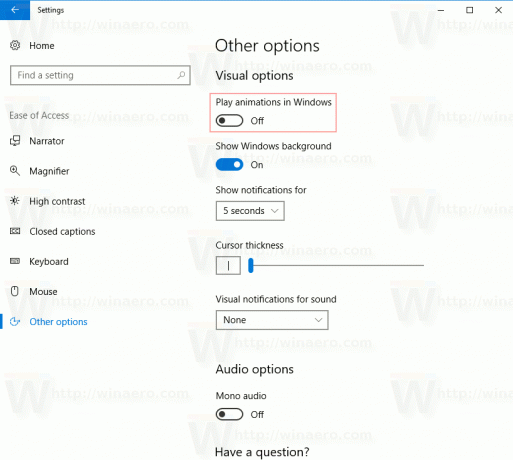 Tagad animācijas tiks atspējotas.
Tagad animācijas tiks atspējotas.
Padoms: ir iespējams palēnināt logu animācijas operētājsistēmā Windows 10.
Tieši tā.